阿里云服务器安装配置tomcat 添加外网访问端口的教程
阿里云服务器安装配置tomcat 添加外网访问端口
最近双十一不是,买了一个阿里云服务器玩玩,但是配置好tomcat,添加安全组规则后,死活访问不通,telnet 也无法通过,好在最好经过一阵废寝忘食之后,成功解决问题,下面就记录一下如何解决第一次在阿里云上部署tomcat能够在外网访问,添加端口映射,只要你跟着博主的步骤操作,一般是没有问题的。
一、JAVA环境配置
1.1 Jdk和Tomcat下载
首先我们需要安装 jdk 和 tomcat ,地址都已经给您备好了,往下看:
查看linux 版本:uname -a
# uname -a Linux root 3.10.0-957.21.3.el7.x86_64 #1 SMP Tue Jun 18 16:35:19 UTC 2019 x86_64 x86_64 x86_64 GNU/Linux
如果有x86_64就是64位,没有就是32位
64位的linux ,下载jdk-8u231-linux-x64.tar.gz,32位下载jdk-8u231-linux-i586.tar.gz
jdk 下载地址:https://www.oracle.com/technetwork/java/javase/downloads/jdk8-downloads-2133151.html
tomcat下载地址:http://tomcat.apache.org/download-80
1.2 jdk 配置
1、解压 jdk 安装包,解压后我们可以看到一个 jdk1.8.0_231 的文件夹
tar -zxvf jdk-8u231-linux-x64.tar.gz
解压文件包含
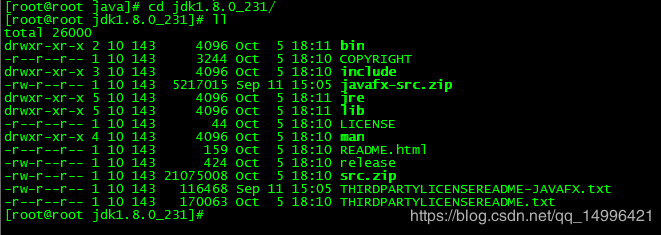
2、编辑系统环境变量:
执行 vi /etc/profile编辑系统配置文件,置java环境变量
在文件最下面添加:
注意:标点符号 和 路径
export JAVA_HOME=/usr/local/java/jdk1.8.0_231 export CLASSPATH=$JAVA_HOME/lib/ export PATH=$PATH:$JAVA_HOME/bin
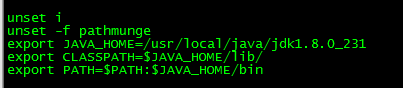
保存退出
3、重新加载系统配置文件
source /etc/profile
4、检查jdk 是否安装成功:java -version
[root@root jdk1.8.0_231]# java -version java version "1.8.0_231" Java(TM) SE Runtime Environment (build 1.8.0_231-b11) Java HotSpot(TM) 64-Bit Server VM (build 25.231-b11, mixed mode) [root@root jdk1.8.0_231]#
1.2 Tomcat配置
1、解压 jdk 安装包,解压后我们可以看到一个 apache-tomcat-8.5.47 的文件夹
tar -zxvf apache-tomcat-8.5.47.tar.gz
解压目录:
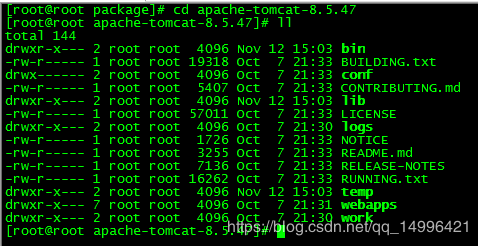
2、安装好jdk后,tomcat不用再配置,直接启动
命令:./bin/startup.sh
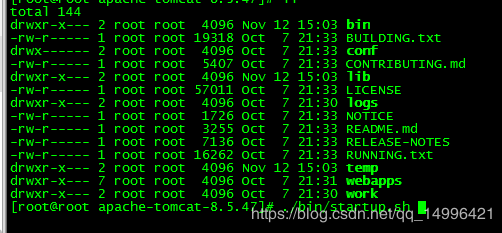
我们配置好了jdk和tomcat需要访问,在这里阿里云服务器,需要我们设置端口映射,别担心,都给您准备好了,哥,您往下面看:
二、防火墙操作命令
在这里我们需要将防火墙打开,不然在公网上你的服务器是很危险的,需要防火墙来进行防护
#停止firewall systemctl stop firewalld.service #开启firewall systemctl start firewalld.service #禁止firewall开机启动 systemctl disable firewalld.service #查看默认防火墙状态(关闭后显示not running,开启后显示running) firewall-cmd --state
但是开启的时候,可能报这个错
Failed to start firewalld.service: Unit firewalld.service is masked.
输入了下面这行命令:
systemctl unmask firewalld.service
二、检查是否可以访问
如果刚开始你和博主一样,添加安全组规则也无法访问,可以暂时将防火墙关闭,看能够访问,如果可以访问说明端口问题,如果不能访问,说明tomcat问题
我们可以在启动tomcat后,使用curl命令来查验 端口和ip 是否可以访问
#启动tomcat, 在tomcat目录下 bin/startup.sh #关闭tomcat, 在tomcat目录下 bin/shutdown.sh #如果关闭出错,可以杀死线程 ps -ef | grep tomcat kill -9 8080 #访问 curl 127.0.0.1:8080 curl ip:8080
我们也可以使用windows 下的 ping和telnet 命令来查看 端口和ip 是否可以访问
命令:
# ping ip查看IP是否可以访问(输入阿里云IP) ping 127.0.0.1 # telnet 查看ip和端口是否可以访问(输入阿里云IP和端口) telnet 127.0.0.1 8080

如果失败,请往下面看
三、添加安全组规则
2.1 添加授权对象
1、登录阿里云,找到云服务器,点击
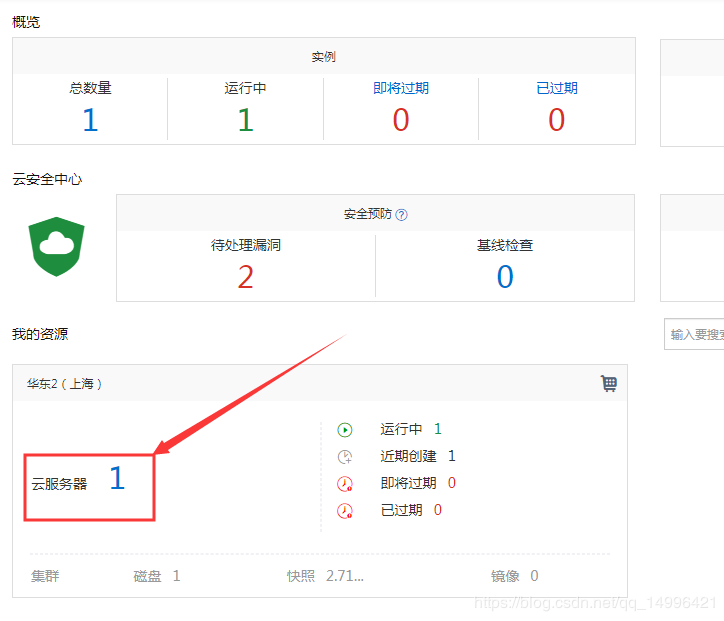
2、找到我们服务器的实例,点击 更多 > 网络和安全组 > 安全组配置
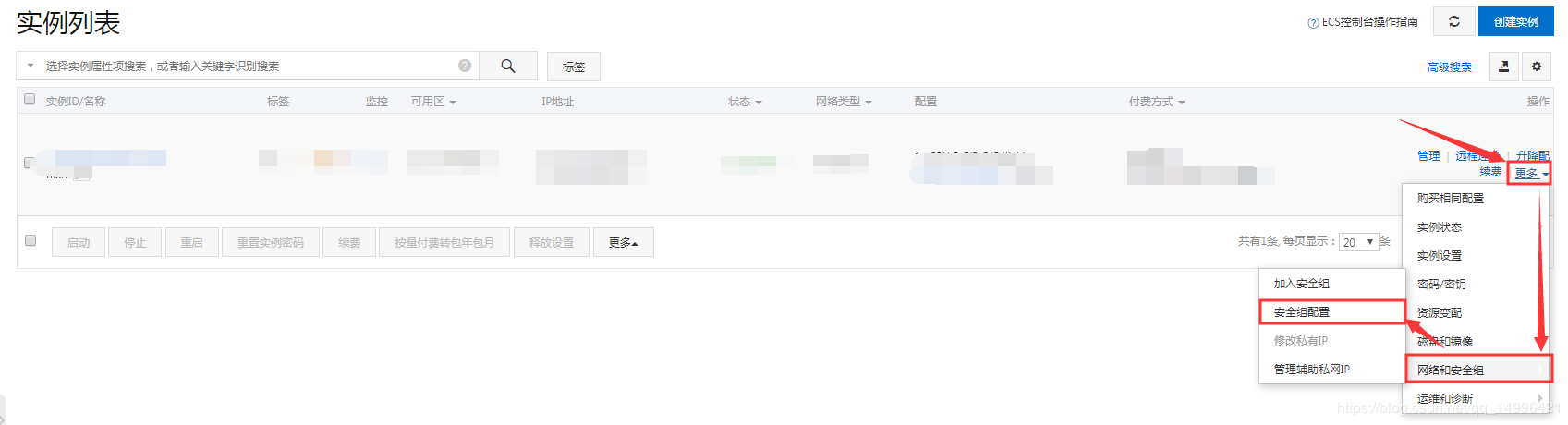

3、点击 配置规则
4、点击添加 安全组规则
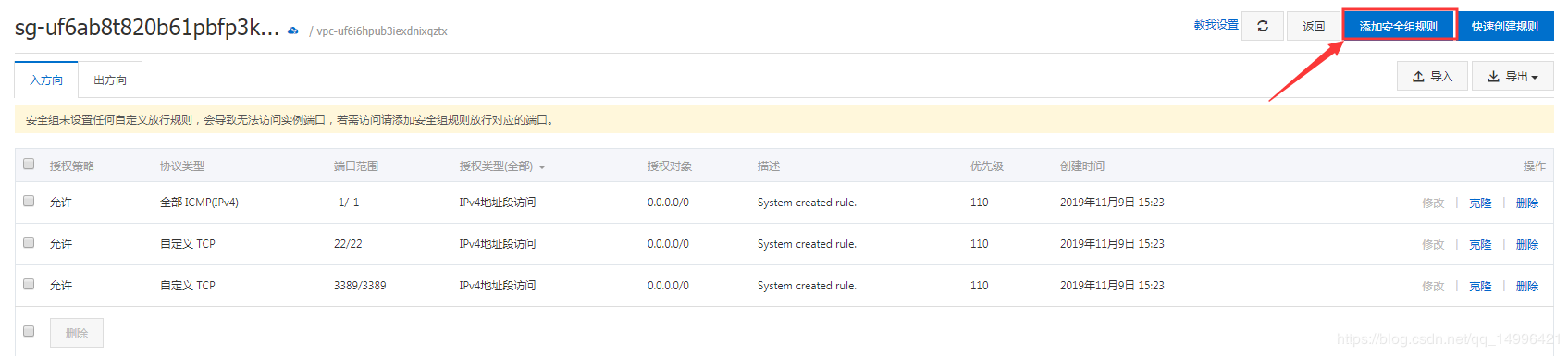
5、添加安全组规则
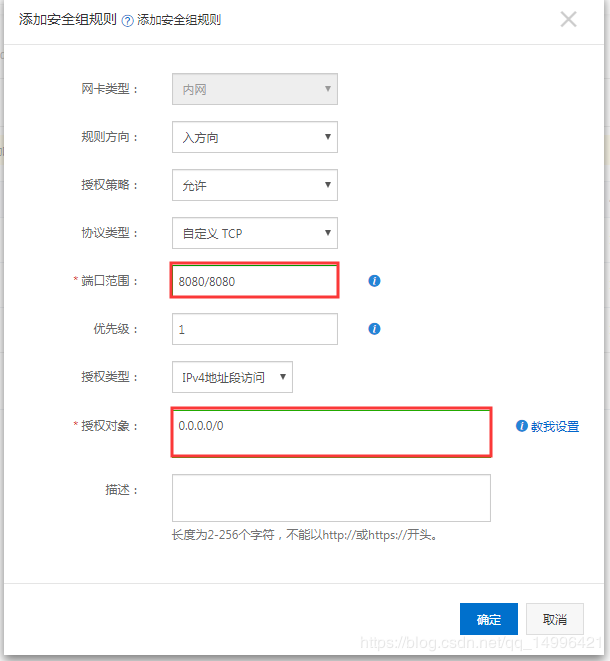
5、添加成功后,列表中就会出现我们刚才添加的数据
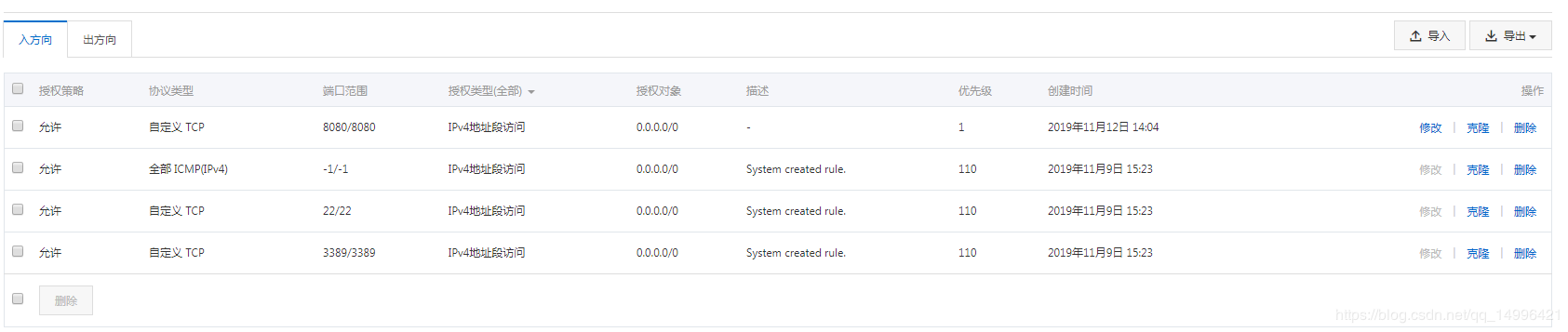
当我们添加成功后,此时,我们并不能访问tomcat外网端口,我们还要添加服务器内部开放端口
四、添加linux开放端口
只需要使用下面的命令,我们就可以访问 8080 端口
/sbin/iptables -I INPUT -p tcp --dport 8080 -j ACCEPT
五、访问tomcat
最后我们输入我们的ip地址,访问成功:
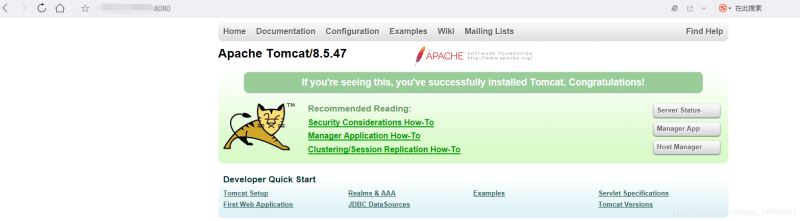
总结
以上所述是小编给大家介绍的阿里云服务器安装配置tomcat 添加外网访问端口的教程,希望对大家有所帮助,如果大家有任何疑问请给我留言,小编会及时回复大家的。在此也非常感谢大家对脚本之家网站的支持!
如果你觉得本文对你有帮助,欢迎转载,烦请注明出处,谢谢!
您可能感兴趣的文章:
- 关于阿里云服务器Linux安装Tomcat后,外网不能访问解决方案
- 实验教程1:如何在阿里云服务器ECS上安装anaconda,配置远程访问的jupyter notebook
- 阿里云9.5元学生服务器的购买和配置以及安装Tomcat连接服务器的教程
- 关于阿里云服务器Linux安装Tomcat后,外网不能访问解决方案
- 阿里云Ubuntu服务器下载安装配置JDK,mysql,tomcat比较好的教程
- 阿里云服务器tomcat配置好外网无法访问
- 阿里云apache服务器外网无法访问(配置安全组,添加80服务)
- 阿里云服务器Linux(Ubuntu系统)安装tomcat以及外网访问详解
- 阿里云服务器(Ubuntu OS)- JDK and tomcat 安装配置
- mac下配置和访问阿里云服务器(Ubuntu系统)的图文教程
- 阿里云服务器上安装完成并启动Tomcat后,通过http不能访问--解决办法
- 阿里云ESC服务器安装tomcat和jdk,浏览器无法访问tomcat的原因
- Tomcat服务器安装配置教程(win7)
- 阿里云服务器安装图形界面后 内网互联正常 无法访问外网故障
- 阿里云 > 教程中心 > java教程 > 详细的图文教程来实现 eclipse环境下如何配置tomcat,并且把项目部署到Tomcat服务器上 详细的图文教程来实现 eclipse
- TFS安装使用笔记——TFS非域单服务器配置外网访问
- 阿里云服务器配置可访问端口
- Tomcat服务器的安装配置图文教程
- 通过外网ip访问服务器之tomcat配置
- 阿里云配置tomcat后外网不能访问的问题
